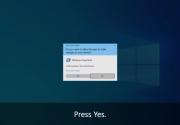转自:http://harttle.com/2015/11/06/tmux-startup.html
你是否曾经开过一大堆的Terminal?有没有把它们都保存下来的冲动?Tmux 的Session就是做这件事情的!你可以随时退出或者进入任何一个Session。每个Session有若干个Window,每个Window又可以分成多个窗格(Pane)。
即使iTerm/Terminal/Konsole意外关闭也没关系。Session可以完全恢复!但是关机就不可以了,不过你可以写脚本来恢复!
Tmux是一个终端复用软件,BSD协议发布。一般用于在一个命令行窗口中访问多个命令行会话,或者在一个命令行终端中同时使用多个程序。Tmux用起来是怎样的呢?看图:
Tmux 最经典的使用场景便是用 Tmux+Vim 来做一个IDE,其中Vim部分的配置过程记录在了这里,本文介绍Tmux的配置和使用。
iTerm的窗格和Tmux有什么区别?
iTerm是一个GUI软件,它的窗格只是窗格而已!而Tmux是终端复用,在一个命令行窗口中不仅可以显示多个Shell的内容,而且可以保持多个会话。 最重要的是:Tmux和Vim一样,属于字符终端软件,不需要任何GUI的支持,在远程登录时尤其有用。
Tmux和screen有什么区别?
这两个都是做终端复用的,我在阿里云ECS上搭建Node.js API服务器时用过screen,它是GNU软件,而Tmux是BSD的协议。 它们最主要的区别是Tmux支持Vi/Emacs风格的键盘映射,更好的接口和文档,以及更好的脚本控制。所以建议使用Tmux!
安装Tmux
OSX
brew install tmux
Linux
pacman -S tmux # archlinux
apt-get install tmux # Ubuntu
yum install tmux # Centos
基本使用
安装好后就可以启用一个Tmux Session了:(通过 tmux new -s myname 可以指定Session名)
tmux
在Tmux Session中,通过<prefix>$可以重命名当前Session。其中<prefix>指的是tmux的前缀键,所有tmux快捷键都需要先按前缀键。它的默认值是Ctrl+b。
<prefix>c可以创建新的窗口(Window),<prefix>%水平分割窗口(形成两个Pane),<prefix>"垂直分割窗口。退出当前Session的快捷键是<prefix>d。然后在Bash中可以查看当前的tmux服务中有哪些Session:
tmux ls
然后根据Session的名字可以再回去:
tmux a -t myname (or at, or attach)
基本配置
默认的<prefix>是Ctrl+b,如果你觉得不好按可以调整为Ctrl+a,只需要在配置文件~/.tmux.conf中加入:
unbind ^b
set -g prefix 'C-a'
为了能让Tmux动态载入配置而不是重启,我们设一个快捷键<prefix>r来重新载入配置:
bind r source-file ~/.tmux.conf \; display-message "Config reloaded"
注意,通过
<prefix>r重新载入配置并不等同于重启,只是增量地执行了配置文件中的所有命令而已。如果配置未生效,可以通过tmux kill-server来强行关闭Tmux。
窗格切换
可以把hjkl设置为切换窗格的快捷键:
bind h select-pane -L
bind j select-pane -D
bind k select-pane -U
bind l select-pane -R
再给调整窗格大小设置快捷键:
bind L resize-pane -L 10 # 向左扩展
bind R resize-pane -R 10 # 向右扩展
bind K resize-pane -U 5 # 向上扩展
bind J resize-pane -D 5 # 向下扩展
我们发现当打开新窗格时Shell仍然在Home目录,可以设置为当前目录:
bind '"' split-window -c '#{pane_current_path}'
bind '%' split-window -h -c '#{pane_current_path}'
拷贝
在Tmux中通过[进入拷贝模式,按下<space>开始拷贝。然后用Vim/Emacs快捷键选择文本,按下<Enter>拷贝所选内容。然后通过]进行粘贴。
上述所有快捷键中,只有
[和]需要先按下<prefix>。
我们可以让上述拷贝快捷键符合Vi风格:
bind Escape copy-mode
bind -t vi-copy v begin-selection
bind -t vi-copy y copy-selection
unbind p
bind p pasteb
setw -g mode-keys vi # Vi风格选择文本
这样,按下<Escape>进入拷贝模式,v进行选择,y拷贝所选内容,p进行粘贴。
鼠标切换窗格
Tmux和Vim风格非常像,也可以设置鼠标模式。下面的设置开启了所有鼠标功能: 通过点击选择窗格,通过拖动更改窗格大小,通过鼠标选择窗口,还可以通过鼠标选择复制区域。
setw -g mode-mouse on
set -g mouse-select-pane on
set -g mouse-resize-pane on
set -g mouse-select-window on
恢复用户空间
Tmux有一个Bug,其中Shell的用户空间不是当前用户,结果就是mac下的open, sudo等命令都会失效。错误如下:
The window server could not be contacted. open must be run with a user logged in at the console, either as that user or as root.
解决办法如下:
更新reattach-to-user-namespace:
brew update
brew upgrade reattach-to-user-namespace
在.tmux.conf中添加:
set -g default-command "reattach-to-user-namespace -l /usr/local/bin/zsh"
这里的
/usr/local/bin/zsh要对应于你的默认Shell,如果你没做过手脚的话,应该在/usr/bin/bash。
快捷键
Sessions
:new<CR> new session
s list sessions
$ name session
:new -s <session-name>可以指定新Session的名字。
Windows (tabs)
c create window
w list windows
n next window
p previous window
f find window
, name window
& kill window
Panes (splits)
% vertical split
" horizontal split
o swap panes
q show pane numbers
x kill pane
+ break pane into window (e.g. to select text by mouse to copy)
- restore pane from window
⍽ space - toggle between layouts
<prefix> q (Show pane numbers, when the numbers show up type the key to goto that pane)
<prefix> { (Move the current pane left)
<prefix> } (Move the current pane right)
<prefix> z toggle pane zoom
Misc
d detach
t big clock
? list shortcuts
: prompt